Win101903启用沉浸式搜索栏攻略
时间:2025-05-30 18:36:21 348浏览 收藏
Windows 10系统中的隐藏沉浸式搜索栏与苹果macOS的Spotlight功能相似,早在Windows 10四月更新(Version 1803)预览版中就已开发,但在正式版中未出现。Windows 10 May 2019更新(Version 1903)对其进行了优化,包括界面调整、热门应用列表和最近活动记录等。用户可通过修改注册表启用这一功能,步骤包括创建并设置特定DWORD值,重启后即可体验到圆角矩形设计的全新搜索栏。
是否还在感叹苹果macOS系统的Spotlight功能令人羡慕?其实,Windows 10系统中也有一个类似的隐藏沉浸式搜索栏,它的外观和功能与Spotlight极为相似。早在Windows 10四月更新(Version 1803)的预览版本中,微软就已开发出了这一沉浸式搜索栏,但由于各种原因,它至今仍未出现在正式版本中。
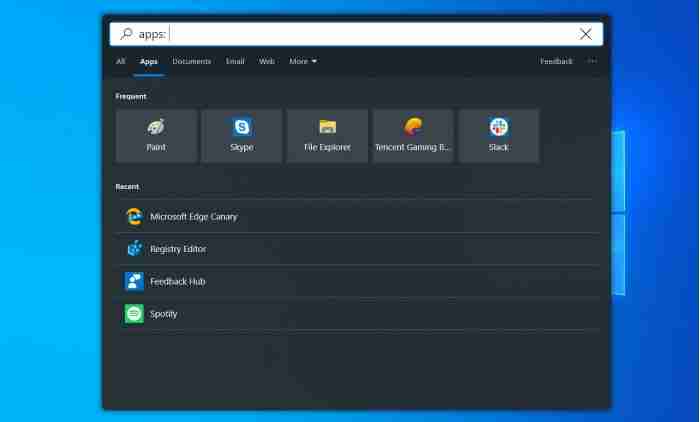
在Windows 10 May 2019(Version 1903)功能更新中,除了将搜索和Cortana的功能分开外,微软还对隐藏的沉浸式搜索栏进行了多项优化。这些优化包括界面调整、热门应用列表、最近活动记录等内容,并提升了整体性能。特别值得一提的是,沉浸式搜索栏已经采用了圆角矩形的设计风格。
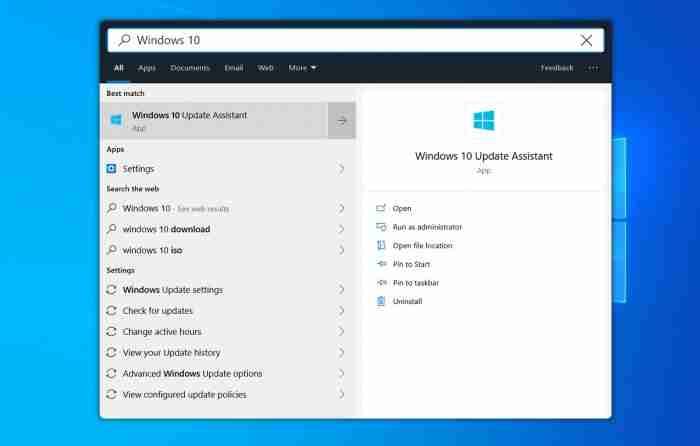
用户可以通过修改Windows 10注册表来调用浮动搜索栏。一旦开启此功能,搜索栏会从任务栏左下角移至中央位置。若要启用带有圆角矩形的沉浸式搜索栏,请按以下步骤操作:
- 打开注册表编辑器。
- 导航至:HKEY_CURRENT_USER\Software\Microsoft\Windows\CurrentVersion\Search。
- 点击“Search”文件夹。
- 在右侧空白区域右击,选择“新建”。
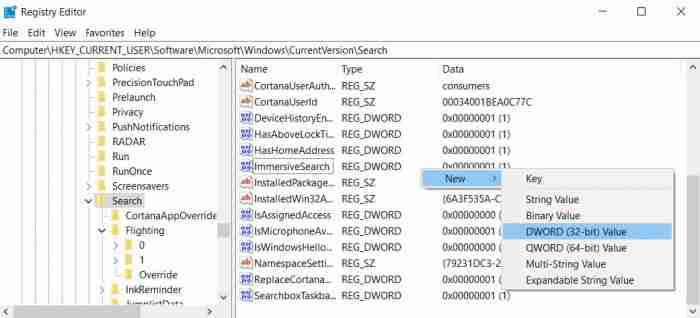
- 选择“DWORD Value (32位) 值”,并命名为ImmersiveSearch。
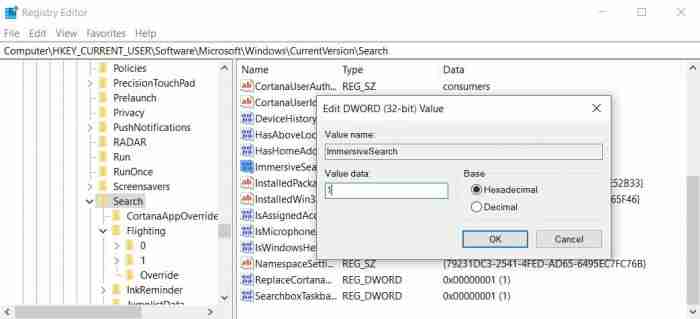
- 双击此DWORD,将其值设为1。
- 导航至HKEY_CURRENT_USER\Software\Microsoft\Windows\CurrentVersion\Search\Flighting。
- 右击“Flighting”文件夹,选择新建。
- 创建名为“Override”的项。
- 选中Override文件夹,在右侧空白区域右击,选择“新建”->“新建DWORD Value (32位) 值”。
● 新建ImmersiveSearchFull,并赋值为1。 ● 新建CenterScreenRoundedCornerRadius,并赋值为9。
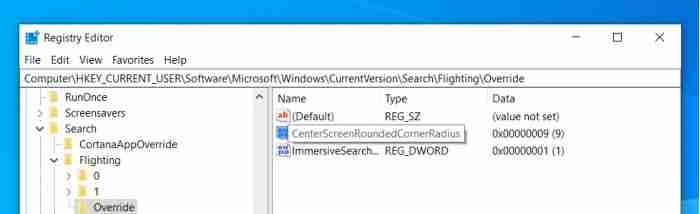
完成以上设置后,重启资源管理器进程或重新启动计算机即可使用全新搜索栏。
如果希望同时启用沉浸式搜索栏,可按以下方法操作:
- 打开注册表编辑器,并导航至上述路径。
- 删除三个DWORD Value (32位) 值。
- 重启资源管理器进程或重启电脑。
理论要掌握,实操不能落!以上关于《Win101903启用沉浸式搜索栏攻略》的详细介绍,大家都掌握了吧!如果想要继续提升自己的能力,那么就来关注golang学习网公众号吧!
-
501 收藏
-
501 收藏
-
501 收藏
-
501 收藏
-
501 收藏
-
467 收藏
-
315 收藏
-
171 收藏
-
210 收藏
-
457 收藏
-
482 收藏
-
220 收藏
-
149 收藏
-
297 收藏
-
177 收藏
-
488 收藏
-
253 收藏
-

- 前端进阶之JavaScript设计模式
- 设计模式是开发人员在软件开发过程中面临一般问题时的解决方案,代表了最佳的实践。本课程的主打内容包括JS常见设计模式以及具体应用场景,打造一站式知识长龙服务,适合有JS基础的同学学习。
- 立即学习 543次学习
-

- GO语言核心编程课程
- 本课程采用真实案例,全面具体可落地,从理论到实践,一步一步将GO核心编程技术、编程思想、底层实现融会贯通,使学习者贴近时代脉搏,做IT互联网时代的弄潮儿。
- 立即学习 516次学习
-

- 简单聊聊mysql8与网络通信
- 如有问题加微信:Le-studyg;在课程中,我们将首先介绍MySQL8的新特性,包括性能优化、安全增强、新数据类型等,帮助学生快速熟悉MySQL8的最新功能。接着,我们将深入解析MySQL的网络通信机制,包括协议、连接管理、数据传输等,让
- 立即学习 500次学习
-

- JavaScript正则表达式基础与实战
- 在任何一门编程语言中,正则表达式,都是一项重要的知识,它提供了高效的字符串匹配与捕获机制,可以极大的简化程序设计。
- 立即学习 487次学习
-

- 从零制作响应式网站—Grid布局
- 本系列教程将展示从零制作一个假想的网络科技公司官网,分为导航,轮播,关于我们,成功案例,服务流程,团队介绍,数据部分,公司动态,底部信息等内容区块。网站整体采用CSSGrid布局,支持响应式,有流畅过渡和展现动画。
- 立即学习 485次学习
